TOTOLINK路由器WiFi密码忘记了怎么办?
一台无线路由器,设置好了之后,不需要经常进行设置、管理;
时间一长,可能很多同学,会把之前自己设置的wifi密码忘记,
如果你使用的是totolink的无线路由器,在忘记wifi密码的时候,可以通过以下3个方面来解决。
1、在设置页面查看WiFi密码;
2、在笔记本电脑保存的密码;
3、查看手机中保存的WiFi密码
方法一、在设置页面查看WiFi密码
1、登录到设置页面
在浏览器中输入:192.168.0.1 并按下键盘中的回车按键——>在弹出的对话框中,“用户名”输入:admin——>“密码”输入:admin——>然后点击“登录”,如下图所示。
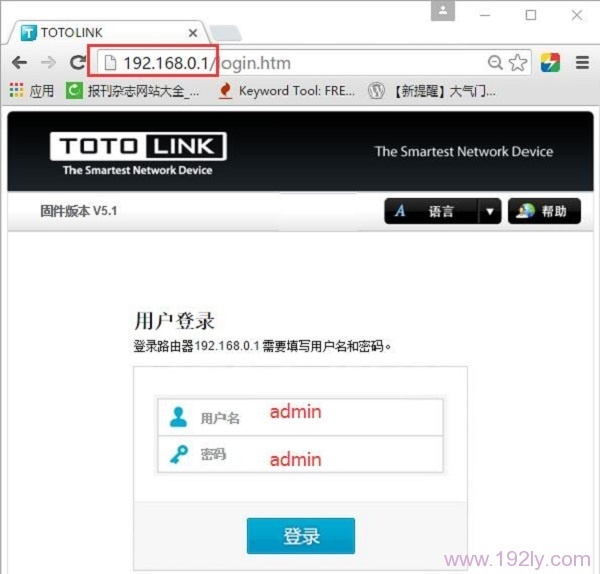
温馨提示:
(1)、TOTOLINK路由器的默认登录用户名、默认登录密码都是:admin,可以在TOTOLINK路由器底部(侧边)中的铭牌中查看到。
(2)、如果使用默认的用户名、默认密码后无法登录。说明这台TOTOLINK路由器的密码已经被修改了,需要输入修改后的密码才能登录。
这时候如果不能成功登录到TOTOLINK路由器的设置页面,则将无法通过次方法找回TOTOLINK路由器中的WiFi密码了;请尝试用方法二和方法三介绍的内容,来找回WiFi密码。
2、查看WiFi密码
(1)、查看2.4GWiFi密码
点击“2.4G无线设置”——>点击“基础设置”——>右侧界面“密钥”选项后面的就是WiFi密码,如下图所示
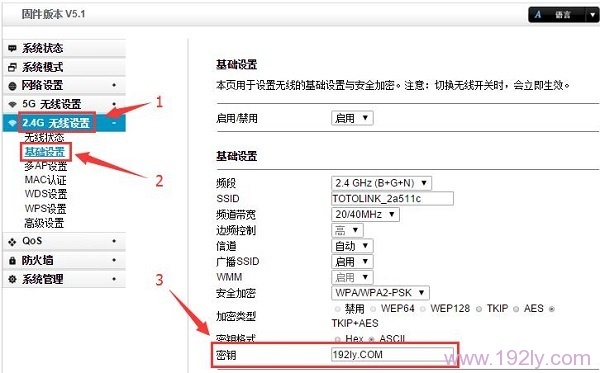
(2)、查看5GWiFi密码
点击“5G无线设置”——>点击“基础设置”——>右侧界面“密钥”选项后面的就是WiFi密码,如下图所示
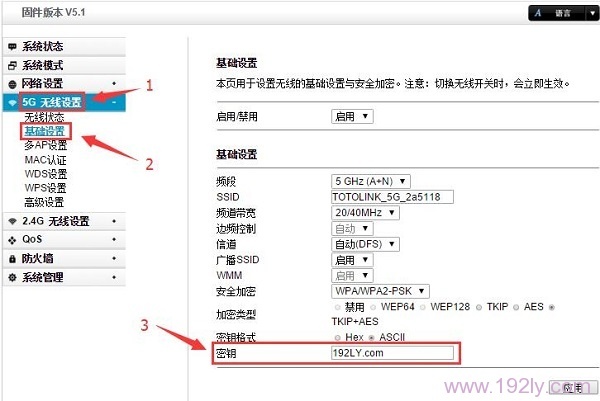
方法二、查看笔记本电脑中保存的WiFi密码
前提条件:
要使用此方法找回WiFi密码,要求是你的笔记本电脑,现在还可以自动连接到TOTOLINK路由器的WiFi信号;这样才能够查看笔记本电脑中保存的WiFi密码。
下面用Windows 7笔记本电脑为例,进行介绍:
1、点击电脑右下角的无线wifi图标——>然后在列表中找到你的无线wifi名称,然后右键选择“属性”
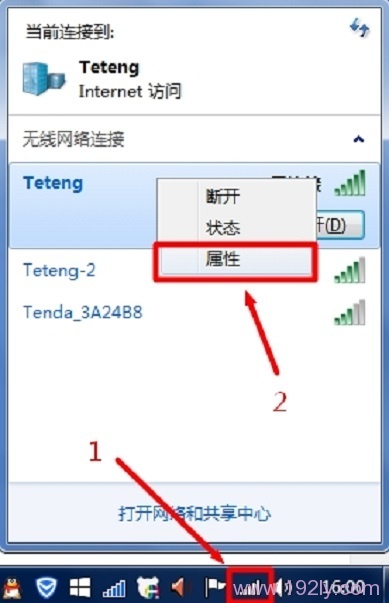
2、选择“安全”——>勾选“显示字符”——>“网络安全密钥”选项后面的就是无线wifi密码,如下图所示。
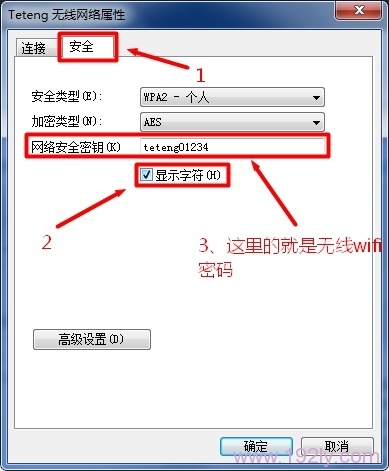
方法三、查看手机中保存的WiFi密码
前提条件:
你的手机现在必须可以连接到TOTOLINK路由器中的WiFi,只有这样,才能够通过查看手机中保存的WiFi记录信息,来找回WiFi密码。
要查看手机中保存的WiFi密码,一般需要手机拥有ROOT权限才可以的,具体的查看方法,请点击阅读教程:
怎么查看手机中保存的wifi密码?
相关阅读:
TOTOLINK路由器不能上网怎么办?
TOTOLINK路由器默认密码是多少???
TOTOLINK路由器密码怎么设置
TOTOLINK路由器怎么恢复出厂设置?
TOTOLINK登陆密码忘了怎么办?
……